Lỗi máy tính không nhận ổ cứng có thể xảy ra là vì một trong các nguyên nhân sau đây:
- Ổ cứng bị lỏng dây nguồn, dây cáp SATA nối với bo mạch chủ.
- Ổ cứng bị virus lây nhiễm và phá hoại.
- Ổ cứng chưa bị sụp nguồn do mất điện đột ngột.
- Ổ cứng chưa được format đúng cách.
Cách sửa lỗi máy tính không nhận ổ cứng
1. Kiểm tra dây cáp nguồn và cáp SATA của ổ cứng trên bo mạch chủ
Điều đầu tiên bạn cần làm là tháo nắp máy tính ra và kiểm tra xem liệu ổ cứng đã được kết nối chắc chắn với bo mạch chủ bằng cáp nguồn và cáp SATA hay chưa. Nếu có sợi cáp nào bị lỏng, bạn cần kết nối với ổ cứng thật chắc chắn.
2. Dùng Disk Management để khởi động ổ cứng
Trong nhiều trường hợp, bạn chỉ cần sử dụng thao tác Inialize Disk trong công cụ Disk Management thì bạn đã có thể sử dụng ngay ổ cứng của mình. Cách thực hiện như sau:
Bấm Windows + X và chọn Disk Management.
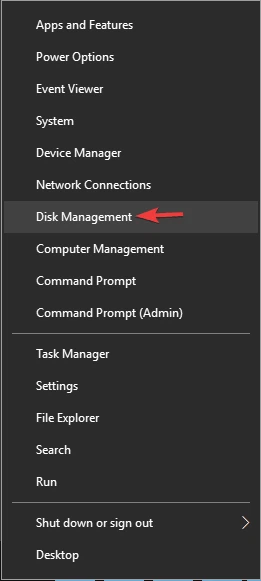
Khi cửa sổ Disk Management hiện ra thì bạn sẽ thấy toàn bộ các ổ cứng đang được kết nối với máy tính. Ổ cứng nào có dòng chữ Unknown và Not Initialized là ổ cứng cần phải được tinh chỉnh lại.
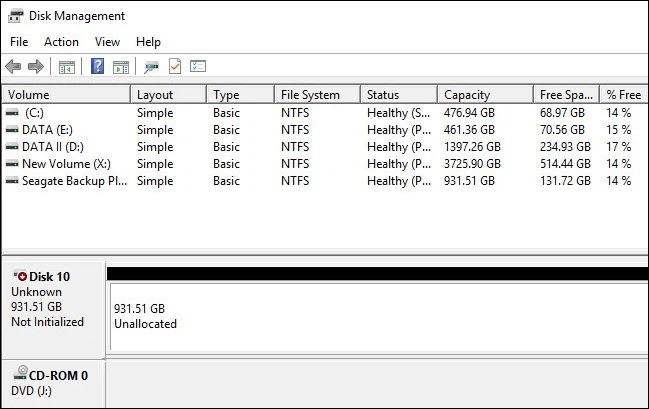
Click chuột phải vào ổ cứng đó và chọn Initialize Disk.
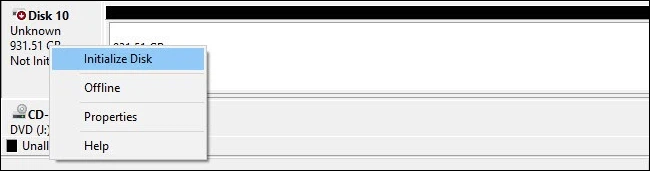
Bạn hãy chọn GPT trong cửa sổ mới hiện ra rồi bấm OK.
Tiếp tục click chuột phải vào ổ cứng này và chọn New Simple Volume.

Chọn Next và gán 1 kí tự cho ổ cứng.
Chọn NTFS rồi bấm Next để hoàn thành quá trình format ổ cứng.
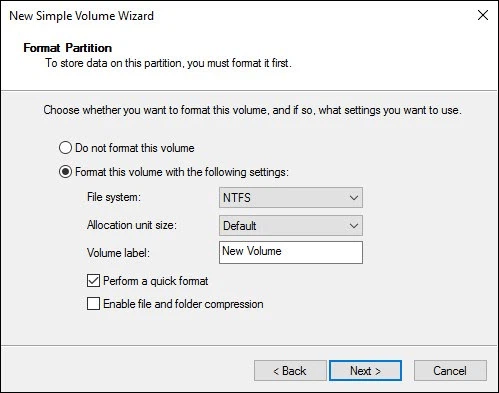
Khi kết thúc quá trình này thì bạn đã có thể sử dụng ổ cứng như bình thường.
3. Cập nhật driver cho ổ cứng
Nếu ổ cứng của bạn không hiện trong Windows, có thể là bạn chưa cập nhật driver cho nó. Để sửa lỗi này thì bạn chỉ cần thực hiện thao tác cập nhật driver là được. Hãy ghé qua trang web của nhà sản xuất bo mạch chủ và tải driver mới nhất về rồi cài đặt.
4. Cắm ổ cứng sang một cổng SATA khác hoặc dùng cây cáp khác

Bạn có thể thử tháo ổ cứng ra và cắm vào một cổng SATA khác trên bo mạch chủ, nếu tiện tay thì hãy thay luôn sợi cáp mới và xem thử máy tính đã nhận được ổ cứng hay chưa vì có khả năng cao là sợi cáp SATA cũ, cổng SATA cũ đã bị hư hỏng nên máy tính không nhận ổ cứng.
Nên sửa lỗi máy tính không nhận ổ cứng ở đâu?
Lưu ý: Nếu thực hiện khắc phục lỗi theo các cách ở trên tại nhà nhưng vẫn không được cải thiện, bạn nên mang ra cửa hàng để kỹ thuật viên hỗ trợ.

BCA – Trung tâm bảo hành toàn diện của HPI tại Việt Nam cung cấp Dịch vụ sửa chữa lỗi máy tính không nhận ổ cứng cho Quý khách. Nếu máy tính của các bạn gặp tình trạng như trên, hãy mang ngay đến địa chỉ: 118 Cộng Hòa, Phường 4, Quận Tân Bình hoặc gọi đến Hotline: 0987 152 368 . Khi sửa chữa tại BCA, các kỹ thuật viên của trung tâm sẽ kiểm tra một cách tổng quát nhất và tiến hành sửa chữa cẩn thận, sạch sẽ cho chiếc laptop của bạn. Với đội ngũ kỹ thuật viên chuyên nghiệp, có tay nghề cao, quy trình sửa chữa laptop sẽ được thực hiện rất nhanh chóng. Bằng dịch vụ chuyên nghiệp cùng đội ngũ nhân viên chu đáo nhiệt tình, chắc chắn chúng tôi sẽ đem đến sự hài lòng nhất cho Quý khách hàng.
CÔNG TY TNHH THƯƠNG MẠI KỸ THUẬT BCA
Mã số thuế: 0311089272
TP.HCM: 118 Cộng hòa, Phường 4, Quận Tân Bình, TP.HCM
Hà Nội: C2- 1216 Vinhomes D.capitale, 224 Trần Duy Hưng, Hà Nội
Tổng đài hỗ trợ khách hàng: 0987 152 368
Website: https://bcavn.com Email: info@bcavn.com
Thời gian làm việc: Từ 8:00 tới 17:00, thứ 7 làm việc buổi sáng, Chủ Nhật nghỉ.





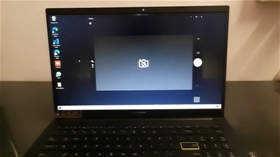















.jpg)



